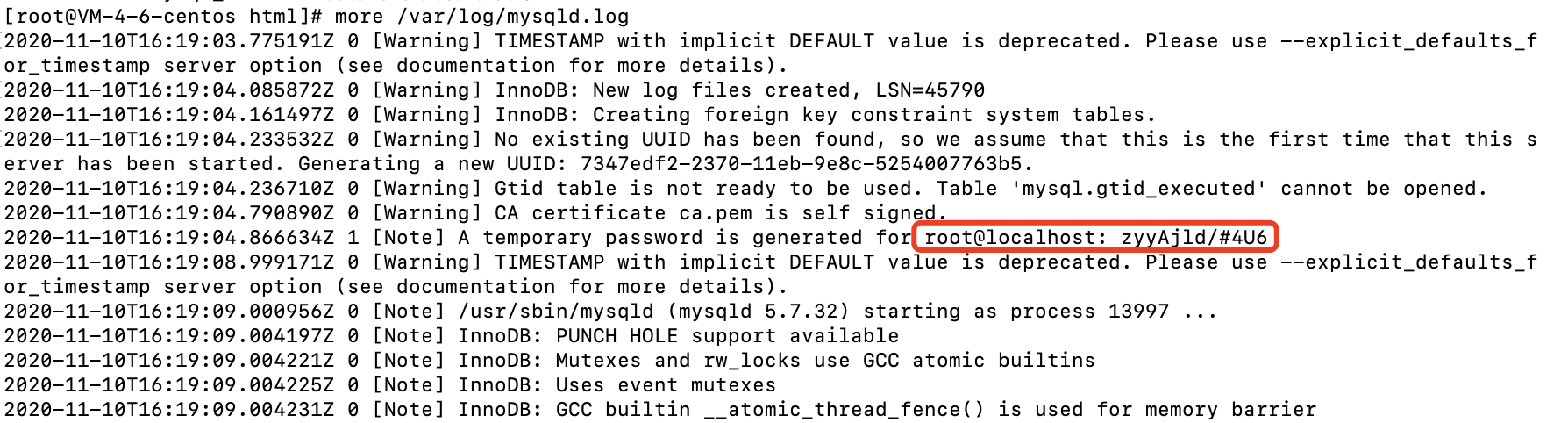写在前面:
此手册包括在Linux服务器上的Apache+MySQL+php的安装。
另:使用yum install包名,会在找到安装包之后,询问Is this OK[y/d/N],需要手动进行选择,但是如果加上参数-y,即yum -y install包名,就会自动选择y,不再需要手动选择。
1. 更新CentOS系统
- 目的:更新最新的系统,以修复当前系统已存在bug,或者增加新的功能等等。
- 更新命令:
yum -y update - 过程:
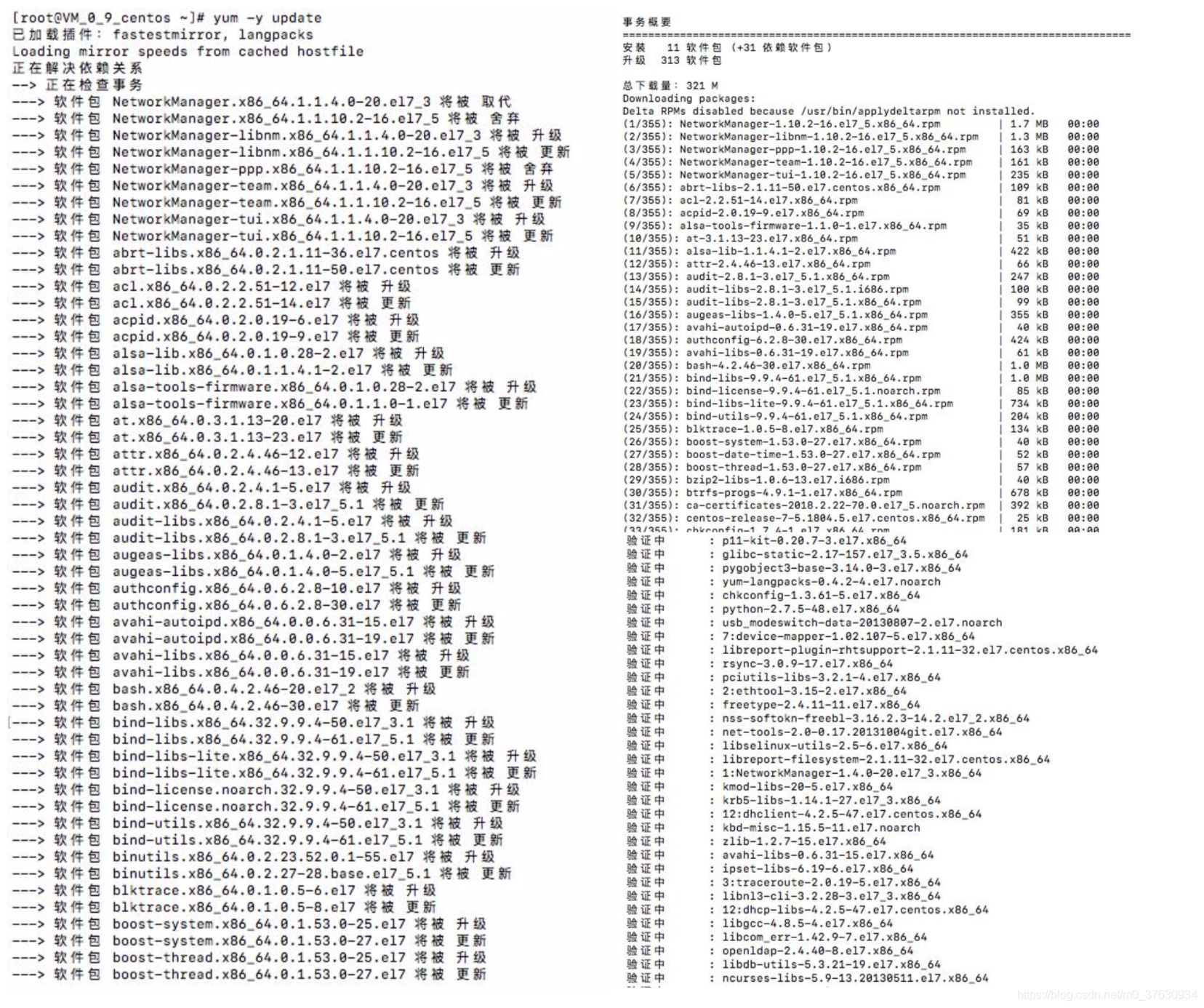
- 结果:

2. 更新yum源
- 目的:更新最新的yum源库,以保证能够获取最新发布的软件
- 更新命令:
yum -y install epel-release rpm -Uvh https://mirror.webtatic.com/yum/el7/webtatic-release.rpm注:此处使用的epel源,还有一种是remi源,两种都是比较权威的源,但后者保证的软件最新但不保证稳定,前者安装简单,可以满足生产环境的需求。.
- 过程:
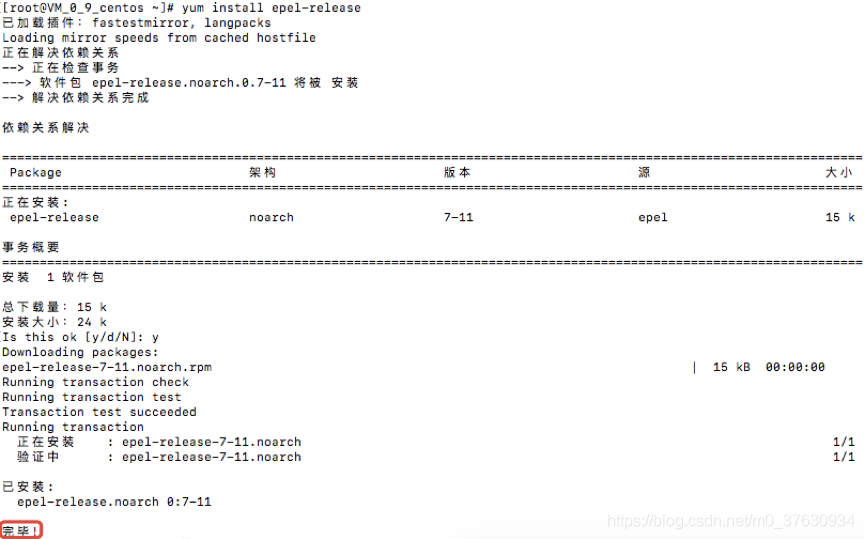

3. Apache环境安装
-
安装命令:
yum -y install httpd -
过程:
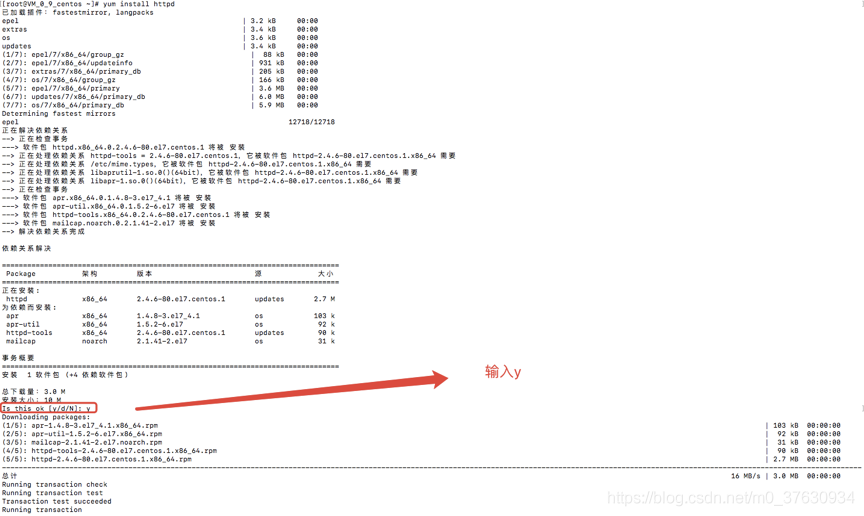
-
结果:
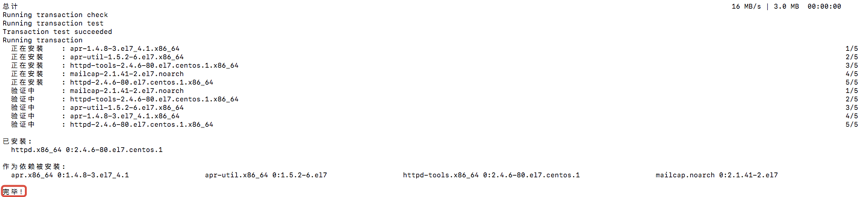
-
验证:
# 启动服务 systemctl start httpd.service # 开机自启 systemctl enable httpd.service # 查看状态 systemctl status httpd.service> 命令总结 systemctl start httpd.service # 启动 systemctl stop httpd.service # 停止 systemctl restart httpd.service # 重启 systemctl enable httpd.service # 开机自启 systemctl disable httpd.service # 开机不启动 systemctl status httpd.service # 检查httpd状态
命令行确认服务已启动,然后通过访问该服务器ip确认服务已启动。
4. php环境安装
-
前提:为了确保安装最新的php版本,需要使用命令查询当前yum源中最新的php版本
-
检查命令:
yum list php56*注:当前是php5版本的,需要php7版本使用[ yum list php 72* ]命令,且,如果不知道子版本号,可以少加一位数字,如[ yum list php 5* ] 或 [ yum list php 7* ]。
-
查询过程及结果:

-
安装命令:
yum -y install php56w注:安装包名以列表具体名称为主
-
过程与结果:

5.mysql数据库安装
-
安装mysql源:
yum -y install https://dev.mysql.com/get/mysql57-community-release-el7-11.noarch.rpm如果该源失效,可以自行搜索
-
限定要下载的mysql版本:如下图表示,修改后保存退出。
vi /etc/yum.repos.d/mysql-community.repo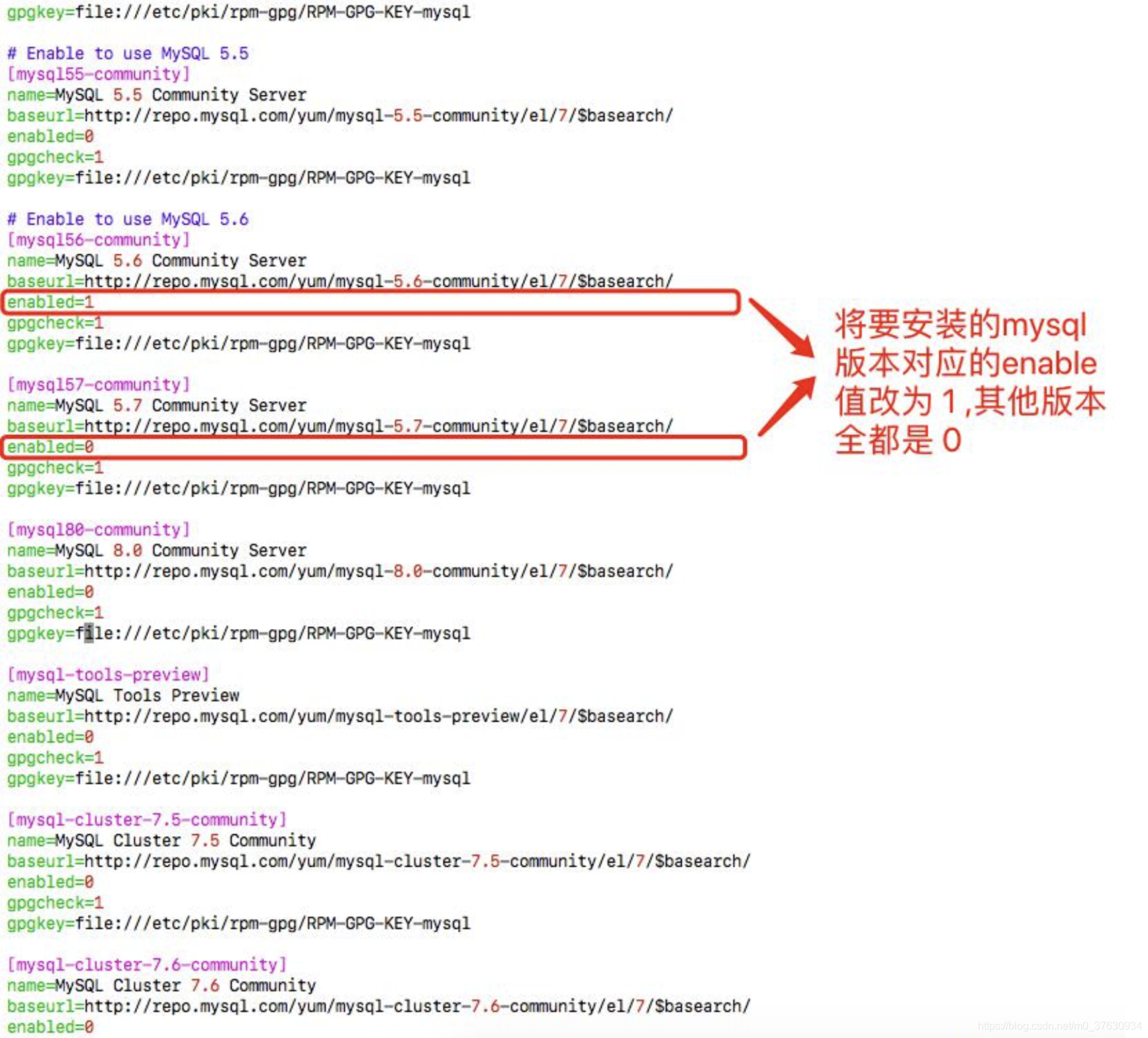
-
检查命令
yum list mysql*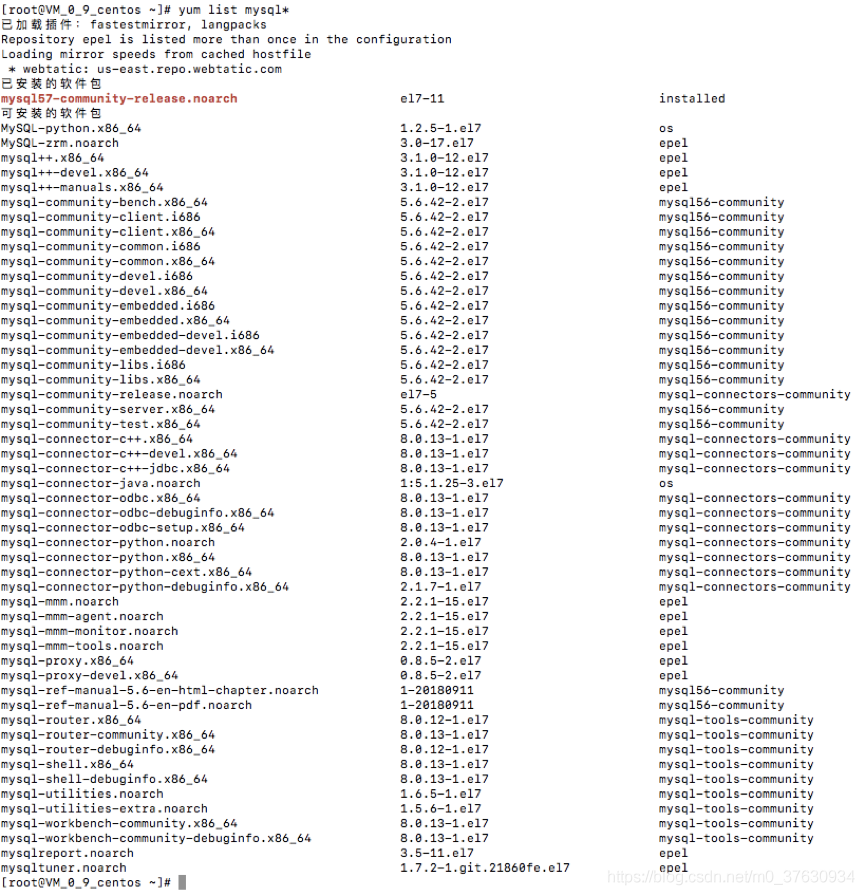
注:如果没有限定版本,可能会出现0个会多个结果,不便于下载安装。
-
安装命令
yum -y install mysql-server
- 过程及结果

6. 验证:
# 启动服务
systemctl start mysqld.service
# 开机自启
systemctl enable mysqld.service
# 查看状态
systemctl status mysqld.service
命令总结
systemctl start mysqld.service # 启动
systemctl stop mysqld.service # 停止
systemctl restart mysqld.service # 重启
systemctl enable mysqld.service # 开机自启
systemctl disable mysqld.service # 开机不自启
systemctl status mysqld.service # 检查mysql状态
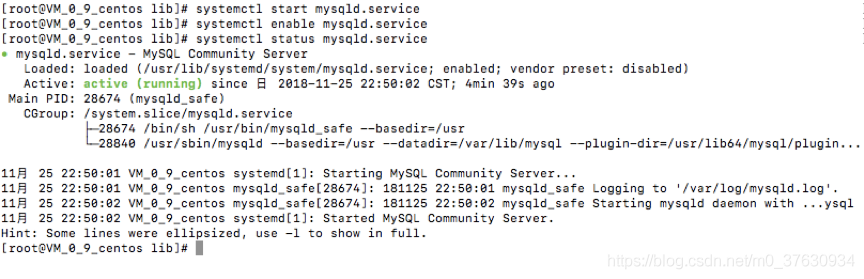
- 查看默认密码:
more /var/log/mysqld.log